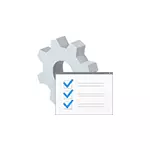
सिस्टम इंटरप्ट्स एक विंडोज प्रक्रिया नहीं है, हालांकि "विंडोज प्रक्रियाओं" श्रेणी में प्रदर्शित होता है। यह सामान्य शब्दों में, एक ऐसी घटना है जो वर्तमान "कार्य" प्रोसेसर को "अधिक महत्वपूर्ण" ऑपरेशन करने के लिए समाप्त करने का कारण बनती है। विभिन्न प्रकार के इंटरप्ट हैं, लेकिन अक्सर आईआरक्यू (कंप्यूटर उपकरण से) या अपवादों के हार्डवेयर इंटरप्ट्स, आमतौर पर उपकरण की त्रुटियों के कारण होते हैं, जिससे उच्च भार होता है।
यदि सिस्टम लोड प्रोसेसर को बाधित करता है तो क्या करें
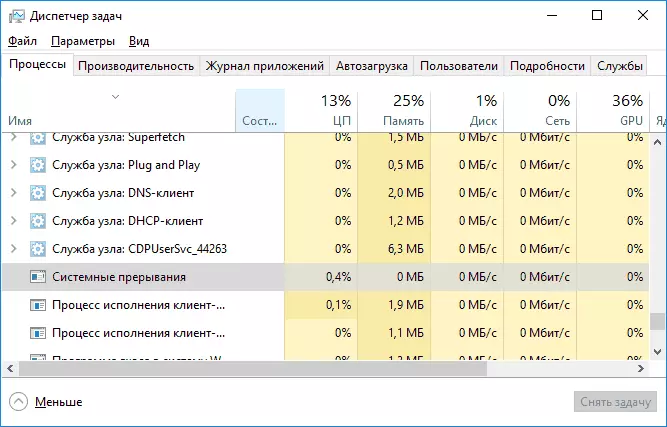
अक्सर, जब कार्यकर्ता पर एक अप्राकृतिक रूप से उच्च भार कार्य प्रबंधक में दिखाई देता है, तो कारण कुछ है:
- गलत कंप्यूटर उपकरण
- डिवाइस ड्राइवरों का गलत संचालन
इन वस्तुओं में लगभग हमेशा कारण कम हो जाते हैं, हालांकि कंप्यूटर उपकरणों या ड्राइवरों के साथ समस्या का संबंध हमेशा स्पष्ट नहीं होता है।
किसी विशेष कारण की खोज करने से पहले, मैं अनुशंसा करता हूं कि समस्या की उपस्थिति से पहले सीधे विंडोज़ में किए गए कार्यों को याद रखना संभव है:
- उदाहरण के लिए, यदि ड्राइवर अपडेट किए गए थे, तो आप उन्हें वापस रोल करने का प्रयास कर सकते हैं।
- यदि कुछ नए उपकरण स्थापित किए गए हैं - सुनिश्चित करें कि डिवाइस सही ढंग से जुड़ा हुआ और कुशल है।
- इसके अलावा, अगर कल कोई समस्या नहीं थी, और समस्या हार्डवेयर परिवर्तनों से जुड़ी नहीं हो सकती है, तो आप विंडोज रिकवरी पॉइंट्स का उपयोग करने का प्रयास कर सकते हैं।
"सिस्टम इंटरप्ट" से लोड होने वाले ड्राइवरों के लिए खोजें
जैसा कि पहले ही नोट किया गया है, अक्सर ड्राइवरों या उपकरणों में मामला। आप यह पता लगाने की कोशिश कर सकते हैं कि कौन से डिवाइस समस्या का कारण बनते हैं। उदाहरण के लिए, लेटेंसी प्रोग्राम इसकी मदद कर सकता है।
- आधिकारिक डेवलपर साइट http://www.resplendence.com/downloads से लेटेंसीमॉन डाउनलोड और इंस्टॉल करें और प्रोग्राम चलाएं।
- प्रोग्राम मेनू में, "प्ले" बटन पर क्लिक करें, ड्राइवर टैब पर जाएं और डीपीसी गिनती कॉलम को सॉर्ट करें।
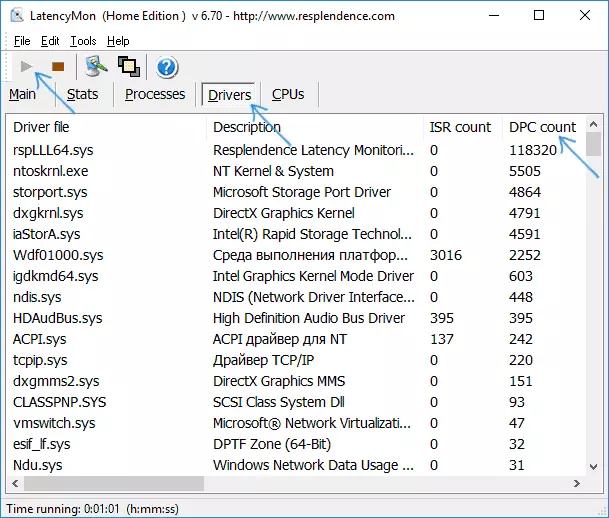
- ध्यान दें कि ड्राइवर के पास उच्चतम डीपीसी गिनती मान हैं यदि यह कुछ आंतरिक या बाहरी डिवाइस का चालक है, उच्च संभावना के साथ, इस ड्राइवर या डिवाइस के संचालन का कारण (स्क्रीनशॉट पर - दृश्य " स्वस्थ "सिस्टम, टी। ई। स्क्रीनशॉट में मॉड्यूल के लिए डीपीसी की उच्च मात्रा - मानक)।
- डिवाइस मैनेजर में, उन उपकरणों को अक्षम करने का प्रयास करें जिनके ड्राइवर विलंबता के अनुसार सबसे बड़े लोड का कारण बनते हैं, और फिर जांचें कि समस्या हल हो गई है या नहीं। जरूरी: सिस्टम उपकरणों के साथ-साथ "प्रोसेसर" और "कंप्यूटर" अनुभागों में डिस्कनेक्ट न करें। आपको वीडियो एडाप्टर और इनपुट डिवाइस बंद नहीं करना चाहिए।
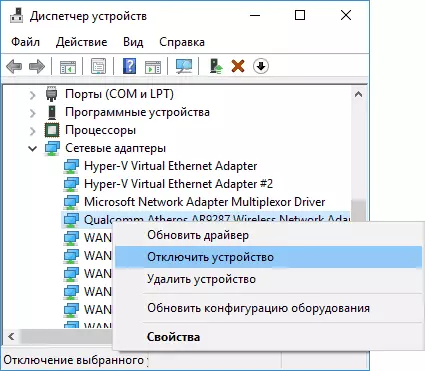
- यदि डिवाइस शटडाउन को सिस्टम इंटरप्ट्स द्वारा सामान्य रूप से कहा जाता है, तो डिवाइस के प्रदर्शन को सुनिश्चित करें, डिवाइस निर्माता की आधिकारिक वेबसाइट से आदर्श रूप से ड्राइवर को अपडेट या रोल करने का प्रयास करें।
आम तौर पर कारण नेटवर्क और वाई-फाई ड्राइवर एडेप्टर, साउंड कार्ड, अन्य वीडियो प्रोसेसिंग कार्ड या ऑडियो सिग्नल में निहित है।
यूएसबी उपकरणों और नियंत्रकों के साथ समस्याएं
सिस्टम इंटरप्ट से प्रोसेसर पर उच्च भार का लगातार कारण गलत संचालन या यूएसबी, कनेक्टर स्वयं या केबलों को नुकसान के माध्यम से बाहरी उपकरणों का खराब हो जाता है। इस मामले में, लेटेंसीपोन में, आप शायद ही कुछ असामान्य देख सकते हैं।इस तथ्य पर संदेह किया गया कि इस कारण को डिवाइस प्रबंधक में सभी यूएसबी नियंत्रकों को अक्षम करने की सिफारिश की जा सकती है, जबकि लोड कार्य प्रबंधक में नहीं आता है, लेकिन यदि आप उपयोगकर्ता को प्रारंभ करते हैं, तो एक मौका है कि आप उस पर आ जाएंगे आप कीबोर्ड और माउस काम करना बंद कर देंगे, और आगे क्या करना है स्पष्ट नहीं होगा।
इसलिए, मैं एक सरल विधि की सिफारिश कर सकता हूं: टास्क मैनेजर खोलें ताकि आप "सिस्टम इंटरप्ट" देख सकें और अपवाद के बिना सभी यूएसबी डिवाइस को बंद कर सकें (कीबोर्ड, माउस, प्रिंटर सहित): यदि आप देखते हैं कि अगला डिवाइस डिस्कनेक्ट होने पर, लोड गिर गया, फिर इस डिवाइस में समस्या की तलाश करें, यह जुड़ा हुआ है या यूएसबी कनेक्टर जिसका उपयोग उसके लिए किया गया था।
विंडोज 10, 8.1 और विंडोज 7 में सिस्टम बाधाओं से उच्च भार के अन्य कारण
कुछ कम आम कारणों के अंत में वर्णित समस्या का कारण बनता है:
- मूल पावर प्रबंधन और चिपसेट ड्राइवरों की कमी के साथ संयोजन में त्वरित लॉन्च विंडोज 10 या 8.1 शामिल है। त्वरित शुरुआत अक्षम करने का प्रयास करें।
- दोषपूर्ण या मूल लैपटॉप पावर एडाप्टर नहीं - यदि यह बंद हो जाता है, तो सिस्टम प्रोसेसर को शिप करने के लिए संघर्ष में बाधा डालता है, यह सबसे अधिक संभावना है। हालांकि, कभी-कभी, एडाप्टर को दोष नहीं देना है, लेकिन बैटरी।
- ध्वनि प्रभाव। उन्हें बंद करने का प्रयास करें: अधिसूचना क्षेत्र में स्पीकर आइकन पर राइट क्लिक करें - ध्वनि - प्लेबैक टैब (या "डिवाइस" ")। डिफ़ॉल्ट रूप से उपयोग किए गए डिवाइस का चयन करें और "गुण" पर क्लिक करें। यदि गुण "प्रभाव" टैब में मौजूद हैं, "स्थानिक ध्वनि" और समान, उन्हें बंद करें।
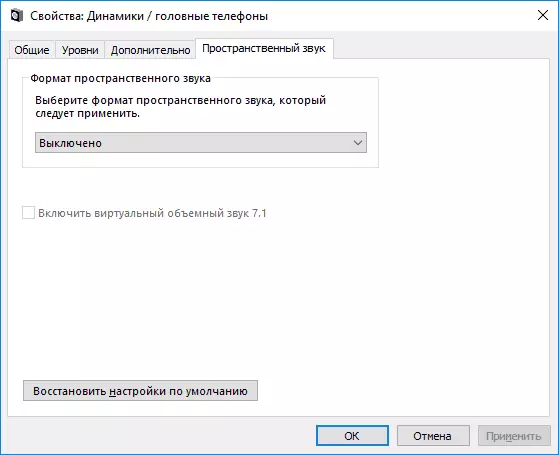
- राम का गलत संचालन त्रुटियों के लिए रैम की जांच करना है।
- हार्ड डिस्क ऑपरेशन के साथ समस्याएं (मुख्य सुविधा एक कंप्यूटर है जो फ़ोल्डर और फ़ाइलों तक पहुंचने पर लटकती है, डिस्क असामान्य ध्वनियां बनाती है) - त्रुटियों पर हार्ड डिस्क की जांच करें।
- शायद ही - कंप्यूटर या विशिष्ट वायरस पर कई एंटीवायरस की उपस्थिति सीधे उपकरण के साथ संचालित होती है।
यह जानने की कोशिश करने का एक और तरीका है कि कौन से उपकरण दोष देना है (लेकिन कुछ शायद ही कभी दिखाता है):
- कीबोर्ड पर Win + R कुंजी दबाएं और Perfmon / Report दर्ज करें फिर ENTER दबाएं।
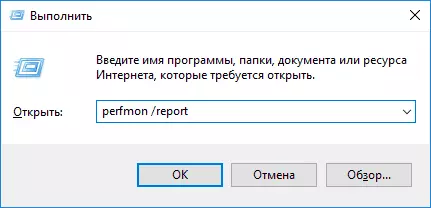
- रिपोर्ट तैयार होने तक प्रतीक्षा करें।
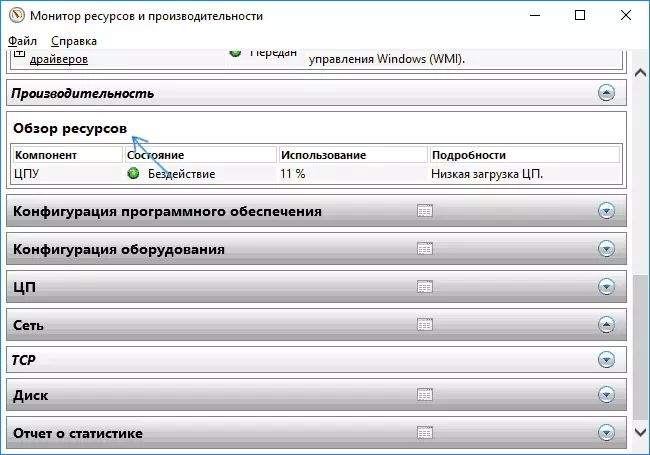
प्रदर्शन अनुभाग में रिपोर्ट में - संसाधन अवलोकन आप व्यक्तिगत घटकों को देख सकते हैं जिनके रंग लाल होंगे। उन पर विचार करें, आपको इस घटक के प्रदर्शन की जांच करने की आवश्यकता हो सकती है।
